《Python数据可视化之matplotlib实践》 源码 第三篇 演练 第八章
图 8.1
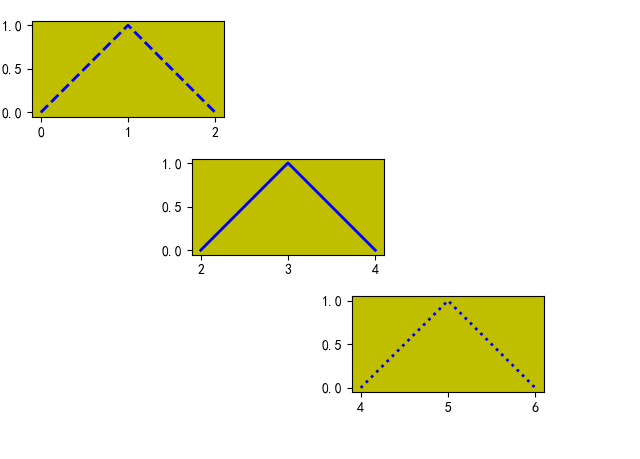


import matplotlib.pyplot as plt
import numpy as np plt.axes([0.05, 0.7, 0.3, 0.3], frameon=True, facecolor="y", aspect="equal")
plt.plot(np.arange(3), [0, 1, 0], color="blue", linewidth=2, linestyle="--") plt.axes([0.3, 0.4, 0.3, 0.3], frameon=True, facecolor="y", aspect="equal")
plt.plot(2+np.arange(3), [0, 1, 0], color="blue", linewidth=2, linestyle="-") plt.axes([0.55, 0.1, 0.3, 0.3], frameon=True, facecolor="y", aspect="equal")
plt.plot(4+np.arange(3), [0, 1, 0], color="blue", linewidth=2, linestyle=":") plt.show()
================================================
图 8.2
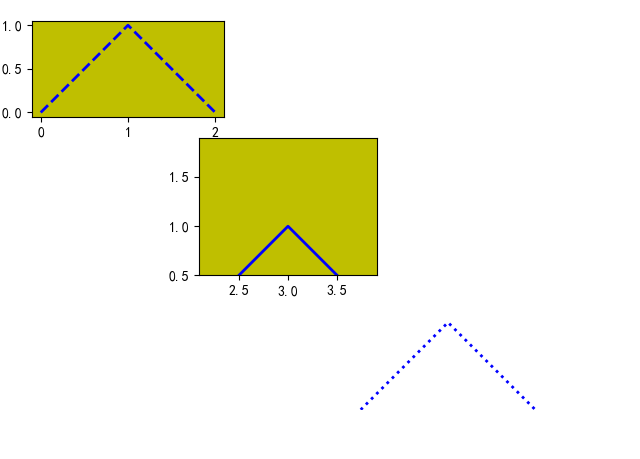


import matplotlib.pyplot as plt
import numpy as np plt.axes([0.05, 0.7, 0.3, 0.3], frameon=True, facecolor="y", aspect="equal")
plt.plot(np.arange(3), [0, 1, 0], color="blue", linewidth=2, linestyle="--")
plt.ylim(0, 1.5)
plt.axis("image") plt.axes([0.3, 0.4, 0.3, 0.3], frameon=True, facecolor="y", aspect="equal")
plt.plot(2+np.arange(3), [0, 1, 0], color="blue", linewidth=2, linestyle="-")
plt.ylim(0, 1.5)
plt.axis([2.1, 3.9, 0.5, 1.9]) plt.axes([0.55, 0.1, 0.3, 0.3], frameon=True, facecolor="y", aspect="equal")
plt.plot(4+np.arange(3), [0, 1, 0], color="blue", linewidth=2, linestyle=":")
plt.ylim(0, 1.5)
plt.axis("off") plt.show()
================================================
图 8.3
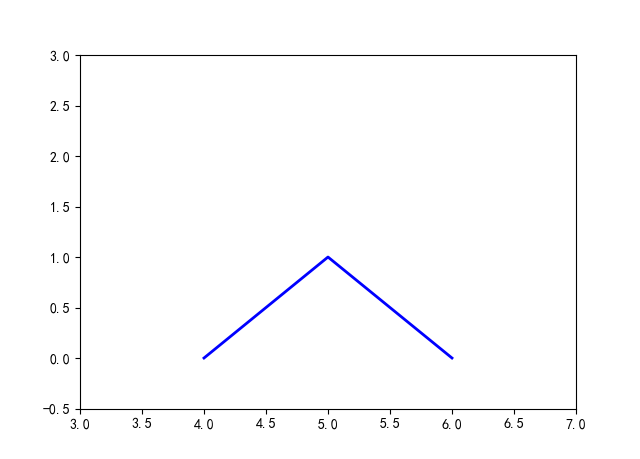


import matplotlib.pyplot as plt
import numpy as np plt.axis([3, 7, -0.5, 3])
plt.plot(4+np.arange(3), [0, 1, 0], color="blue", linewidth=2, linestyle="-") plt.show()
================================================
图 8.4



import matplotlib.pyplot as plt ax1=plt.subplot(121)
ax1.set_xticks(range(0, 251, 50)) plt.grid(True, axis="x") ax2=plt.subplot(122)
ax2.set_xticks([])
plt.grid(True, axis="x") plt.show()
================================================
图 8.5
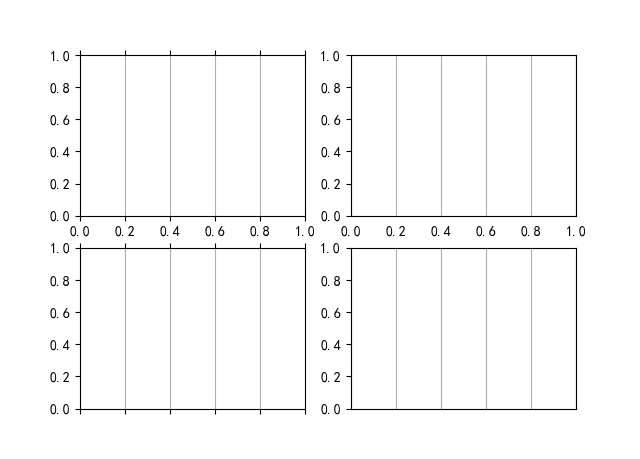


import matplotlib.pyplot as plt ax1=plt.subplot(221)
plt.setp(ax1.get_xticklabels(), visible=True)
plt.setp(ax1.get_xticklines(), visible=True)
plt.grid(True, axis="x") ax2=plt.subplot(222)
plt.setp(ax2.get_xticklabels(), visible=True)
plt.setp(ax2.get_xticklines(), visible=False)
plt.grid(True, axis="x") ax3=plt.subplot(223)
plt.setp(ax3.get_xticklabels(), visible=False)
plt.setp(ax3.get_xticklines(), visible=True)
plt.grid(True, axis="x") ax4=plt.subplot(224)
plt.setp(ax4.get_xticklabels(), visible=False)
plt.setp(ax4.get_xticklines(), visible=False)
plt.grid(True, axis="x") plt.show()
================================================
图 8.6
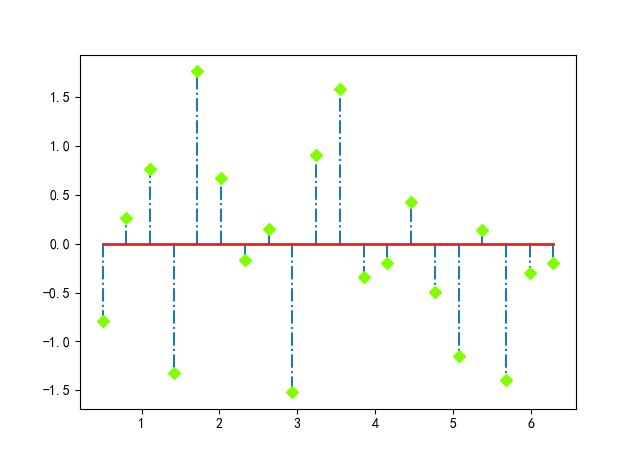


import matplotlib.pyplot as plt
import numpy as np x=np.linspace(0.5, 2*np.pi, 20)
y=np.random.randn(20) markerline, stemlines, baseline = plt.stem(x, y) plt.setp(markerline, color="chartreuse", marker="D")
plt.setp(stemlines, linestyle="-.")
baseline.set_linewidth(2) plt.show()
================================================
图 8.7
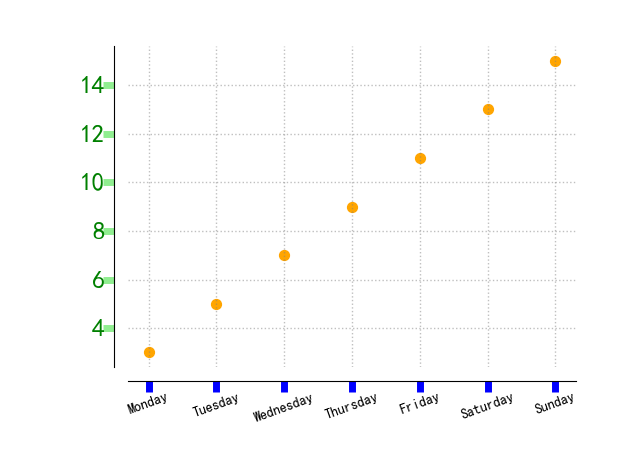


import matplotlib.pyplot as plt
import numpy as np from calendar import day_name
from matplotlib.ticker import FormatStrFormatter fig=plt.figure() ax=fig.add_axes([0.2, 0.2, 0.7, 0.7])
ax.spines["bottom"].set_position(("outward", 10))
ax.spines["left"].set_position(("outward", 10))
ax.spines["top"].set_color("none")
ax.spines["right"].set_color("none") x=np.arange(1, 8, 1)
y=2*x+1 ax.scatter(x, y, c="orange", s=50, edgecolors="orange") for tickline in ax.xaxis.get_ticklines():
tickline.set_color("blue")
tickline.set_markersize(8)
tickline.set_markeredgewidth(5) for ticklabel in ax.get_xmajorticklabels():
ticklabel.set_color("slateblue")
ticklabel.set_fontsize(15)
ticklabel.set_rotation(20) ax.yaxis.set_major_formatter(FormatStrFormatter(r"$\yen%1.1f$"))
plt.xticks(x, day_name[0:7], rotation=20)
ax.yaxis.set_ticks_position("left")
ax.xaxis.set_ticks_position("bottom") for tickline in ax.yaxis.get_ticklines():
tickline.set_color("lightgreen")
tickline.set_markersize(8)
tickline.set_markeredgewidth(5) for ticklabel in ax.get_ymajorticklabels():
ticklabel.set_color("green")
ticklabel.set_fontsize(18) ax.grid(ls=":", lw=1, color="gray", alpha=0.5) plt.show()
================================================
图 8.8



import matplotlib.pyplot as plt
import numpy as np x=np.linspace(-2*np.pi, 2*np.pi, 1000)
y=np.sin(x) ax1=plt.subplot(221) ax1.spines["right"].set_color("none")
ax1.spines["top"].set_color("none")
ax1.set_xlim(-2*np.pi, 2*np.pi)
ax1.set_ylim(-1.0, 1.0)
plt.title(r"$a$")
plt.scatter(x, y, marker="+", color="b") ax2=plt.subplot(222) ax2.spines["right"].set_color("none")
ax2.spines["top"].set_color("none")
ax2.xaxis.set_ticks_position("bottom")
ax2.set_xlim(-2*np.pi, 2*np.pi)
ax2.set_ylim(-1.0, 1.0)
plt.title(r"$b$")
plt.scatter(x, y, marker="+", color="b") ax3=plt.subplot(223) ax3.spines["right"].set_color("none")
ax3.spines["top"].set_color("none")
ax3.yaxis.set_ticks_position("left")
ax3.set_xlim(-2*np.pi, 2*np.pi)
ax3.set_ylim(-1.0, 1.0)
plt.title(r"$c$")
plt.scatter(x, y, marker="+", color="b") ax4=plt.subplot(224) ax4.spines["right"].set_color("none")
ax4.spines["top"].set_color("none")
ax4.xaxis.set_ticks_position("bottom")
ax4.yaxis.set_ticks_position("left")
ax4.set_xlim(-2*np.pi, 2*np.pi)
ax4.set_ylim(-1.0, 1.0)
plt.title(r"$d$")
plt.scatter(x, y, marker="+", color="b") plt.show()
================================================
图 8.9
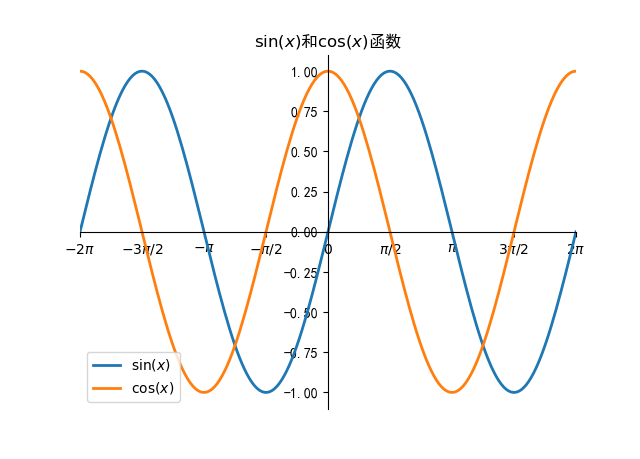


import matplotlib as mpl
import matplotlib.pyplot as plt
import numpy as np mpl.rcParams["font.sans-serif"]=["SimHei"]
mpl.rcParams["axes.unicode_minus"]=False x=np.linspace(-2*np.pi, 2*np.pi, 200)
y=np.sin(x)
y1=np.cos(x) ax=plt.subplot(111) ax.plot(x, y, ls="-", lw=2, label="$\sin(x)$")
ax.plot(x, y1, ls="-", lw=2, label="$\cos(x)$") ax.legend(loc="lower left") plt.title("$\sin(x)$"+"和"+"$\cos(x)$"+"函数") ax.set_xlim(-2*np.pi, 2*np.pi) plt.xticks([-2*np.pi, -3*np.pi/2, -1*np.pi, -1*(np.pi)/2, 0,
(np.pi)/2, np.pi, 3*np.pi/2, 2*np.pi],
["$-2\pi$", "$-3\pi/2$", "$-\pi$", "$-\pi/2$",
"$0$", "$\pi/2$", "$\pi$", "$3\pi/2$", "$2\pi$"]) ax.spines["right"].set_color("none")
ax.spines["top"].set_color("none") ax.spines["bottom"].set_position(("data", 0))
ax.spines["left"].set_position(("data", 0)) ax.xaxis.set_ticks_position("bottom")
ax.yaxis.set_ticks_position("left") plt.show()
================================================
《Python数据可视化之matplotlib实践》 源码 第三篇 演练 第八章的更多相关文章
- Python数据可视化——使用Matplotlib创建散点图
Python数据可视化——使用Matplotlib创建散点图 2017-12-27 作者:淡水化合物 Matplotlib简述: Matplotlib是一个用于创建出高质量图表的桌面绘图包(主要是2D ...
- python 数据可视化(matplotlib)
matpotlib 官网 :https://matplotlib.org/index.html matplotlib 可视化示例:https://matplotlib.org/gallery/inde ...
- Python数据可视化库-Matplotlib(一)
今天我们来学习一下python的数据可视化库,Matplotlib,是一个Python的2D绘图库 通过这个库,开发者可以仅需要几行代码,便可以生成绘图,直方图,功率图,条形图,错误图,散点图等等 废 ...
- Python数据可视化之Matplotlib实现各种图表
数据分析就是将数据以各种图表的形式展现给领导,供领导做决策用,因此熟练掌握饼图.柱状图.线图等图表制作是一个数据分析师必备的技能.Python有两个比较出色的图表制作框架,分别是Matplotlib和 ...
- 机器学习-数据可视化神器matplotlib学习之路(三)
之前学习了一些通用的画图方法和技巧,这次就学一下其它各种不同类型的图.好了先从散点图开始,上代码: from matplotlib import pyplot as plt import numpy ...
- Python数据可视化利器Matplotlib,绘图入门篇,Pyplot介绍
Pyplot matplotlib.pyplot是一个命令型函数集合,它可以让我们像使用MATLAB一样使用matplotlib.pyplot中的每一个函数都会对画布图像作出相应的改变,如创建画布.在 ...
- Python数据可视化库-Matplotlib(二)
我们接着上次的继续讲解,先讲一个概念,叫子图的概念. 我们先看一下这段代码 import matplotlib.pyplot as plt fig = plt.figure() ax1 = fig.a ...
- Python数据可视化之matplotlib
常用模块导入 import numpy as np import matplotlib import matplotlib.mlab as mlab import matplotlib.pyplot ...
- python数据可视化(matplotlib)
- python数据可视化-matplotlib入门(7)-从网络加载数据及数据可视化的小总结
除了从文件加载数据,另一个数据源是互联网,互联网每天产生各种不同的数据,可以用各种各样的方式从互联网加载数据. 一.了解 Web API Web 应用编程接口(API)自动请求网站的特定信息,再对这些 ...
随机推荐
- ES 数据太敏感不让看,怎么办?
在使用 ES 的过程中,如果 ES 集群中存放的是敏感数据,是不能够随便供人查看的.什么?在排查故障?那也不行,合规高于一切. 不知道大家有没有遇到过上面描述的情景,或者如果是你遇到了,你会怎么办呢? ...
- work03
第一题: 1.定义一个包含十个元素的数组.数组元素自己给出 2.遍历打印出数组元素 3.求出数组当中的最小值打印出来 4.求出数组当中的最大值打印出来 5,求数组当中 第二大 值 第二题: 1.定义一 ...
- 在线XML格式化工具
在线XML格式化工具可以帮助您轻松格式化混乱的XML代码.只需将您的XML代码复制并粘贴到文本框中,工具会自动对代码进行缩进.对齐和添加空格等操作,使代码看起来更加整洁和专业. 在线XML格式化工具
- STM32学习笔记:创建标准库工程模板
背景 标准库下载:地址 本章的项目可以在这里下载. STM32作为一类经典的MCU.本人从2018年1月1日开始对于STM32系列单片机的学习. 本人所持的型号为:STM32F429ZI-DISCOV ...
- R语言遍历文件夹求取其中所有栅格文件的平均值
本文介绍基于R语言中的raster包,遍历读取多个文件夹下的多张栅格遥感影像,分别批量对每一个文件夹中的多个栅格图像计算平均值,并将所得各个结果栅格分别加以保存的方法. 其中,本文是用R语言来 ...
- 基于OMAPL138+FPGA核心板——MCSDK开发入门(下)
本文测试板卡为创龙科技 SOM-TL138F 是一款基于 TI OMAP-L138(定点/浮点 DSP C674x + ARM9)+ 紫光同创 Logos/Xilinx Spartan-6 低功耗 F ...
- RPC和心跳机制
hadoop在节点间的内部通讯使用的是RPC,RPC协议把消息翻译成二进制字节流发送到远程节点,远程节点再通过反序列化把二进制流转成原始的信息. namenode与datanode之间的通信,jobt ...
- CentOS7离线安装devtoolset-9并编译redis6.0.5
首先参照https://www.cnblogs.com/wdw984/p/13330074.html,来进行如何安装Centos和离线下载rpm包. 离线下载jemalloc,上传到CentOS的/d ...
- 洛谷P2658
我在洛谷第一次发个题解,管理员居然把这题的题解通道关了.... 看到好像没有优先队列的题解,来水一手 思路 形似A* 却不是A* 只需要求出其中一个点到其他点的D系数,所有D系数的最大值即是答案. 数 ...
- sora未来在哪里,是否改变世界?
什么是Sora?(Solo 社区投稿) Sora在日语中是天空的意思,是一种文本到视频的扩散模型,Sora与使用文本提示创建图像的 Dall-E 非常相似,Sora 使用文本提示创建短视频.Sora ...
